标签:远程唤醒 点击 pci 上下 条目 地址 高级 http ip)
1.绑定动态域名(ddns)有固定IP无需这样操作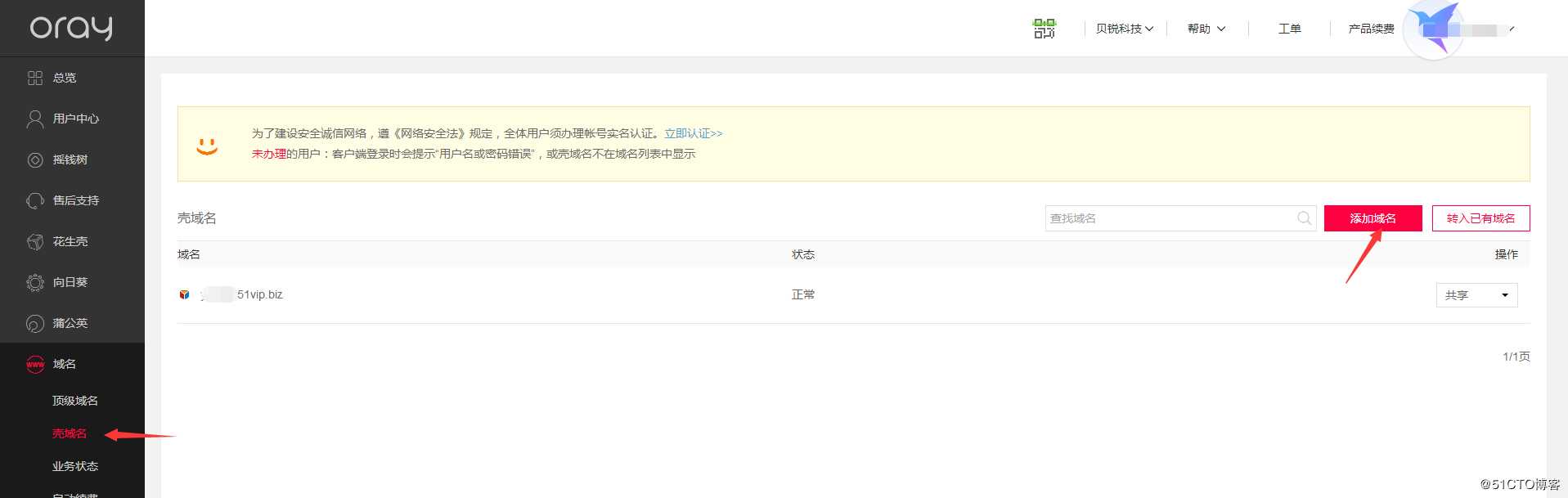
先申请一个动态域名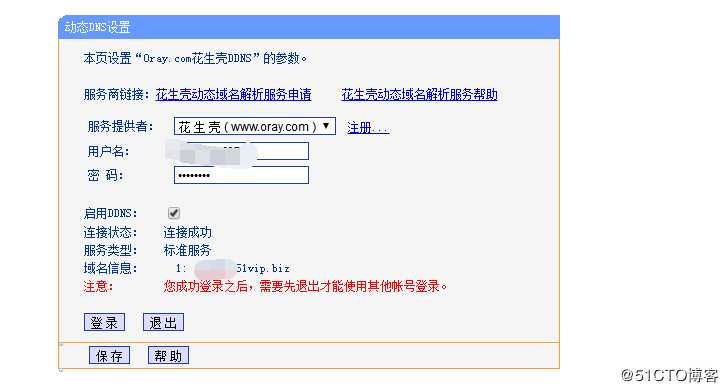
在登录你的路由器上登录你的 账号看能不能连接
测试一下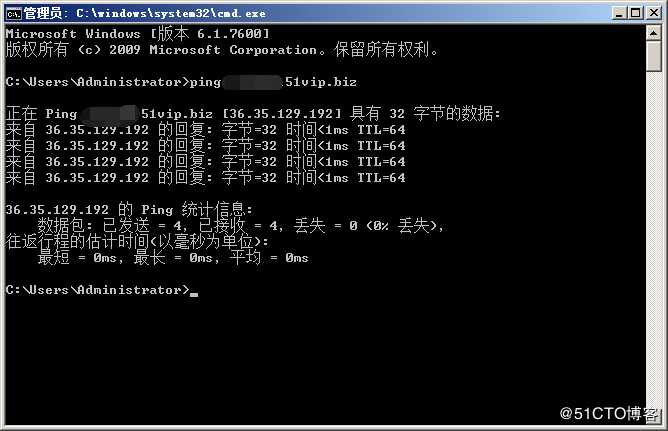
屏一下你申请的域名,看看通不通
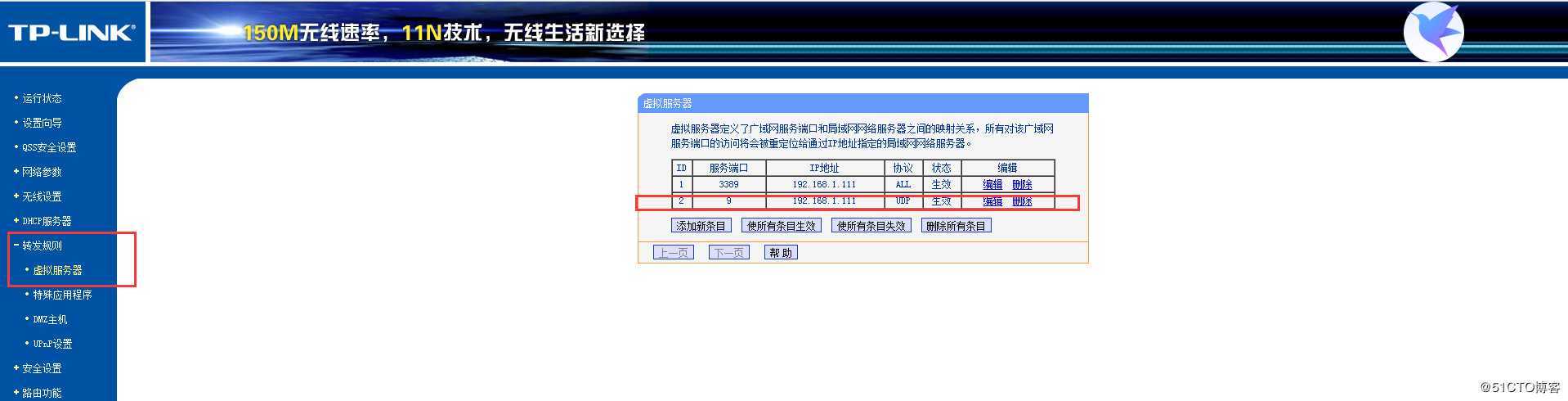
表示把wan口的udp 9 端口(这个端口就是远程唤醒监听的端口)数据转发给 192.168.1.111(这个就是需要开机的电脑的ip)
设置arp静态绑定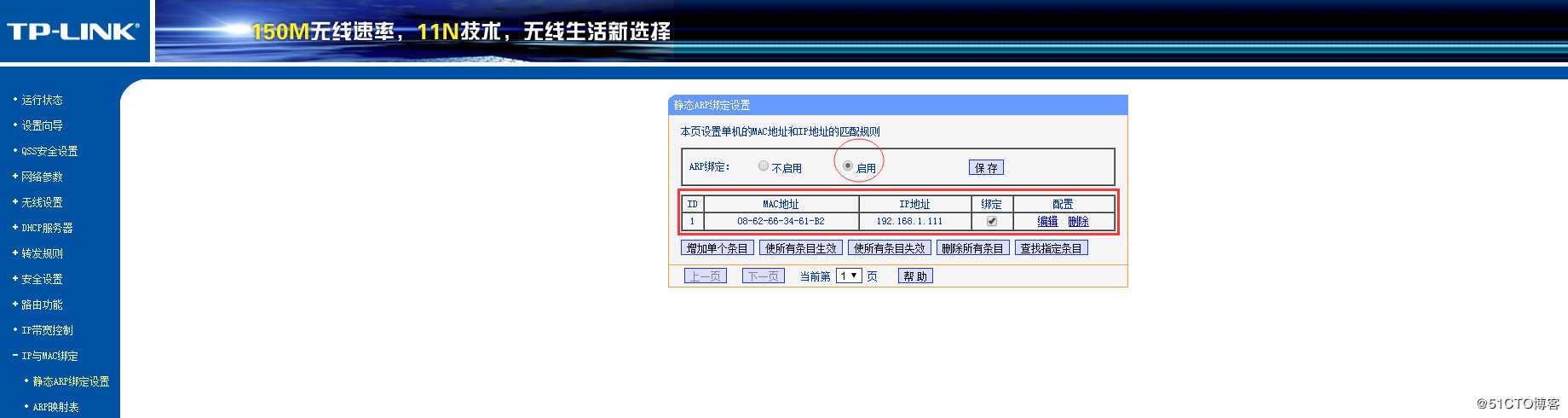
被唤醒的电脑的ip地址固定,并且在路由器上把 物理的地址和ip做arp绑定
为什么要做arp绑定,因为电脑关机一点时间后 arp表就会被清除,当开机报文来到arp表找192.168.1.111这一条条目找不到,路由器就会把报文丢弃,如果固定了,arp表就会永远有个192.168.1.111的条目,当开机报文来到时,直接匹配到这个条目,继而广播给对应的MAC(物理网卡)地址
唤醒软件有很多,我这里用了微信的有个小程序作为客户端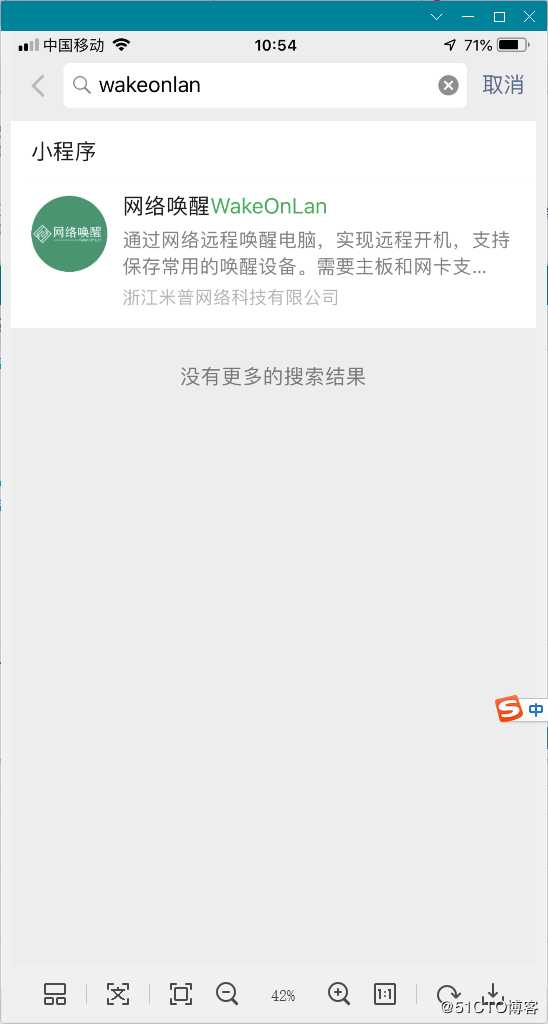
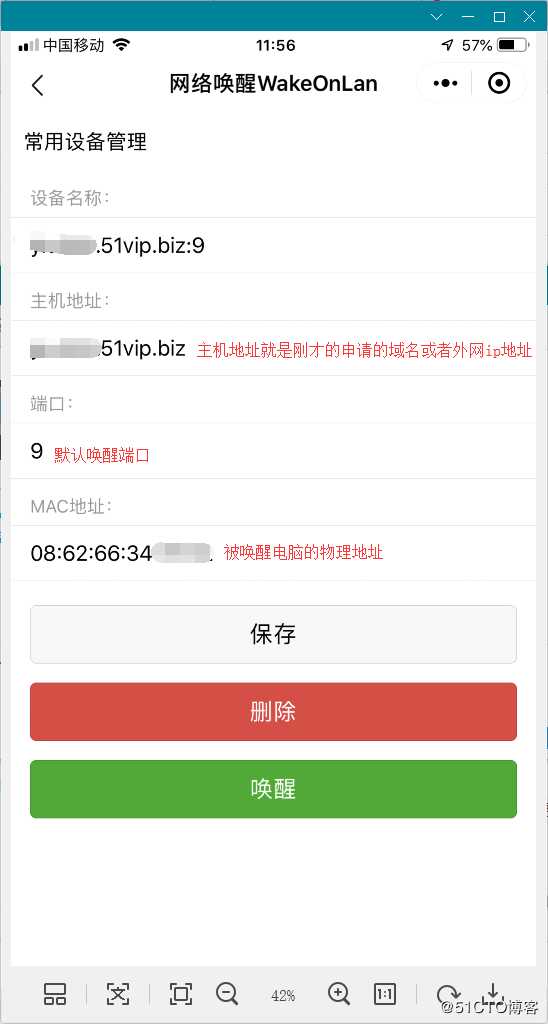
测试
到被唤醒的机器上下载一个简单的抓包软件"sokit-1.3"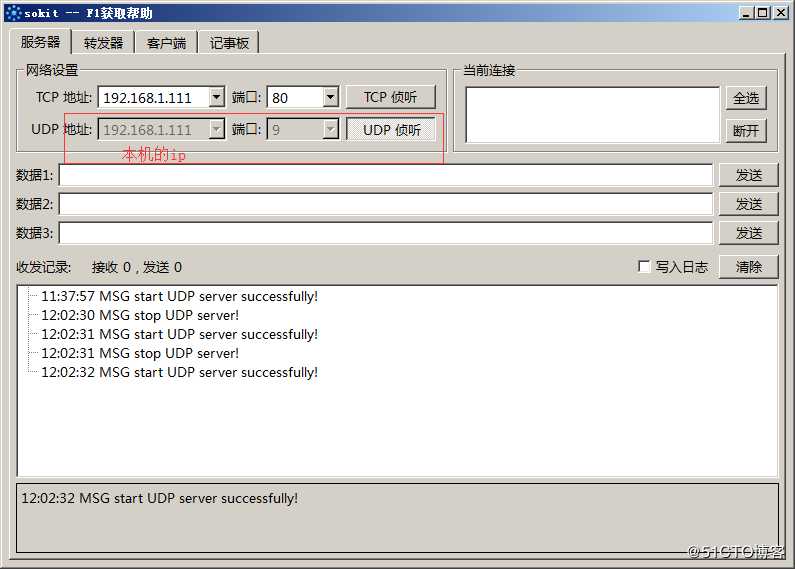
然后在小程序上点击"唤醒"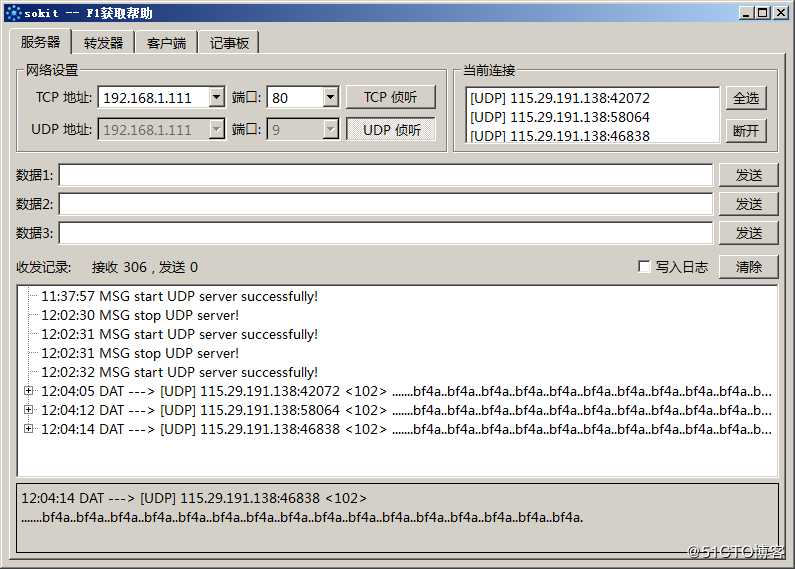
可以看到软件抓取到了 三条udp报文(我点了三下),说明开机信号已经能到达被唤醒的电脑了
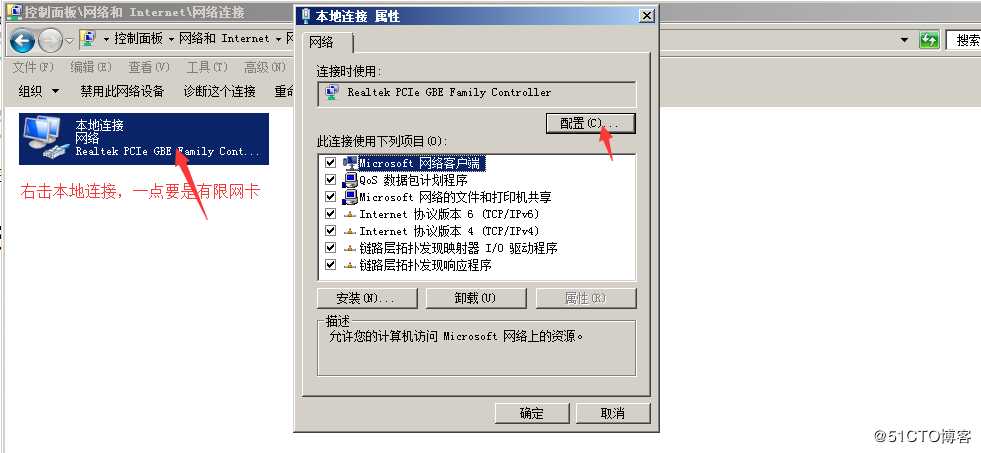
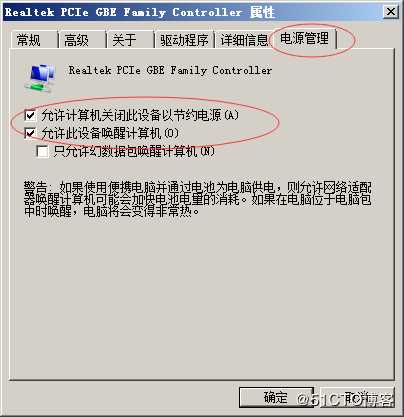
以上是系统的设置,下面还有bios的设置
打开bios找到高级电源管理,把pci设备唤醒开启
全部设置好了,现在关机就可以完成远程唤醒了
标签:远程唤醒 点击 pci 上下 条目 地址 高级 http ip)
原文地址:https://blog.51cto.com/13620944/2469252